Uma das melhores características para o Qbittorrentaplicativo para Linux é o modo de "interface da web". Com isso, é possível acessar remotamente a interface do usuário do Qbittorrent, adicionar arquivos Torrent e fazer download / upload de dados de qualquer navegador da web.
Instale Qbittorrent-Nox
Para usar a interface da web da Qbittorrent no Linux, você nãoprecisa instalar o aplicativo de desktop Qbittorent completo. Em vez disso, há um aplicativo Qbittorrent sem terminal e baseado em terminal que está disponível. É chamado de "Qbittorrent-Nox". Para fazê-lo funcionar, abra uma janela do terminal pressionando Ctrl + Alt + T ou Ctrl + Shift + T no teclado A partir daí, siga as instruções da linha de comando abaixo que correspondem ao sistema operacional Linux que você está usando no momento.
Nota: não consegue encontrar o aplicativo Qbittorrent-Nox para sua distribuição Linux? Não se preocupe! O recurso de interface da web não está limitado a este aplicativo. Esse recurso também pode ser usado com o aplicativo de desktop Qbittorent Linux tradicional, que é facilmente instalado via Flapak.
Ubuntu
No Ubuntu, o aplicativo Qbittorrent-Nox está noRepositório de software "Universe". Para a maioria dos usuários do Ubuntu (especialmente aqueles que usam a versão do servidor do SO), será necessário habilitá-lo antes de tentar instalar o pacote. Para fazer isso, abra uma janela do terminal e use o add-apt-repository comando abaixo.
sudo add-apt-repository universe
Depois de usar o add-apt-repository comando para ativar o Universe, você deve executar o atualizar comando para verificar atualizações e fazer o download das novas informações sobre a liberação do repositório.
sudo apt update
Com o atualizar comando feito, é possível instalar o pacote Qbittorrent-Nox usando o comando Apt gerenciador de pacotes.
sudo apt install qbittorrent-nox
Debian
Obter o Qbittorrent-Nox no Debian Linux é fácil,como está no repositório de software "Principal". No entanto, lembre-se de que o lançamento em "Principal" pode estar um pouco desatualizado, devido à maneira como o sistema operacional faz as atualizações de software. Para instalá-lo, digite o Apt-get comando abaixo.
sudo apt-get install qbittorrent-nox
Deseja garantir que seu PC Debian Linux obtenha os recursos mais recentes do Qbittorrent-Nox? Siga o nosso guia e configure os Backports da Debian.
Arch Linux
Para usar o Qbittorrent-Nox no Arch Linux, o repositório de software “Community” deve estar ativado. Para habilitá-lo, inicie o /etc/pacman.conf arquivo no editor de texto Nano.
sudo nano -w /etc/pacman.conf
Role pelo arquivo de configuração e localize "Comunidade". Depois de encontrá-lo, remova todos os # símbolos da frente dele e também diretamente abaixo dele. Em seguida, salve as edições pressionando Ctrl + Osaia com Ctrl + Xe sincronize novamente o Pacman com o comando abaixo.
sudo pacman -Syy
Após a ressincronização, instale o aplicativo Qbittorrent-Nox no Arch Linux com:
sudo pacman -S qbittorrent-nox
Fedora
Uma versão relativamente recente do Qbittorrent-Nox está disponível para usuários do Fedora Linux no repositório de software “Principal”. Para instalá-lo, inicie uma janela de terminal e use o dnf gerenciador de pacotes para instalá-lo no sistema.
sudo dnf install qbittorrent-nox
OpenSUSE
O OpenSUSE possui o Qbittorrent-Nox no repositório de software “OSS-All”. Para instalá-lo, use o Zypper comando abaixo.
sudo zypper install qbittorrent-nox
Configurando a interface da web da Qbittorrent

A interface do usuário da web do Qbittorrent não requer configuração para ser ativada. Em vez disso, é possível iniciá-lo com um simples comando do terminal. Inicie uma janela da linha de comandos com Ctrl + Alt + T ou Ctrl + Shift + T. A partir daí, use o qbittorrent-nox comando, com privilégios de Sudo para iniciar o serviço.
sudo qbittorrent-nox
Depois de executar o comando acima, leia o EULA e aceite-o. Logo depois, o programa emitirá uma URL HTTP. Destaque a URL, abra uma nova guia do navegador e cole-a para carregar a interface do usuário.
À medida que a página da interface do usuário do Qbittorrent é carregada, volte para oterminal, localize o nome de usuário padrão e digite-o na página de login da UI da web. Supondo que o login seja bem-sucedido, a interface do usuário da web do Qbittorrent estará pronta para uso.
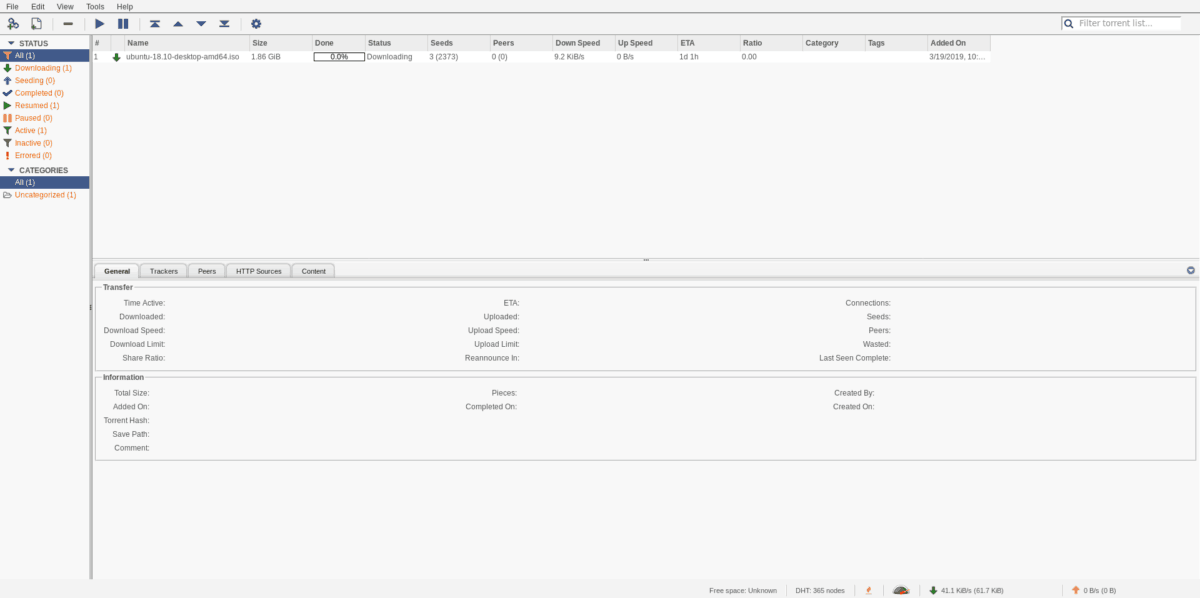
Iniciar a interface da web da Qbittorrent em segundo plano
Deseja iniciar a interface do usuário da web do Qbittorrent e enviá-la para segundo plano, em vez de precisar executar o comando? Faça o seguinte:
Passo 1: Use o comando touch e crie um novo arquivo de script.
sudo touch /usr/bin/qb-start
Passo 2: Adicione comandos ao arquivo de script.
sudo -s
echo "#!/bin/bash"
echo "sudo qbittorrent-nox &>/dev/null &"
Etapa 3: Atualize as permissões do script.
sudo chmod +x /usr/bin/qb-start
Passo 4: Execute o script para mantê-lo em execução em segundo plano.
qb-start
Faça o download com a interface da web da Qbittorrent
O download com a interface da web da Qbittorrent é idênticopara o aplicativo de desktop. Para iniciar um download, abra o serviço em uma nova guia do navegador. Em seguida, clique em "Arquivo", seguido de "Adicionar arquivo torrent" ou "Adicionar link torrent".
Nota: a interface do usuário da web do Qbittorrent não oferece aos usuários a capacidade de procurar os arquivos baixados. Você deve procurar / root / Downloads / manualmente para seus dados.
Depois de adicionar um novo Torrent à interface do usuário, ele deve buscar os metadados e iniciar o download. Quando terminar, clique no botão vermelho de menos para remover o Torrent.
Confira nossa lista dos melhores clientes de torrent para Linux, se você não quiser usar o Qbittorrent.













Comentários